在Adobe Photoshop(简称PS)这款强大的图像处理软件中,分组功能是一项非常实用的工具,它能帮助用户更好地组织和管理图层,特别是在处理复杂项目时,能够显著提升工作效率和清晰度。下面,我们就来详细了解一下如何在PS中进行分组。
#### 1. 为什么要分组?
在PS中,随着编辑的深入,图层数量往往会迅速增加。如果不加以整理,这些图层就会变得杂乱无章,难以管理。通过分组,可以将相关或具有共同属性的图层组织在一起,形成一个逻辑单元,便于隐藏、移动、复制或应用统一的样式和效果。
#### 2. 如何创建分组?
- **方法一:使用菜单命令**
首先,选中你想要分组的图层。然后,点击图层面板底部的“新建组”按钮(通常是一个文件夹图标),或者通过菜单栏选择“图层”>“新建”>“组”,即可创建一个新的图层组。被选中的图层会自动成为该组的成员。
- **方法二:拖拽创建**
另一种快速分组的方法是,直接将要分组的图层拖拽到图层面板底部的“新建组”按钮上,松开鼠标后,这些图层就会被自动放入新创建的组中。
#### 3. 管理分组
- **重命名分组**:双击分组名称,即可进入编辑状态,输入新的名称来标识该组。
- **添加/移除图层**:将图层拖拽到分组内即可将其加入该组;同样,将图层从分组中拖出,即可将其移除。
- **折叠/展开分组**:点击分组左侧的小三角形,可以折叠或展开分组,以便隐藏或显示组内的图层,使工作界面更加整洁。
#### 4. 应用分组
分组不仅用于组织图层,还可以对组内所有图层应用统一的变换(如移动、旋转、缩放)、样式或蒙版等,极大地提高了编辑的灵活性和效率。
掌握PS中的分组功能,对于提升你的图像处理能力和工作效率至关重要。希望以上介绍能帮助你更好地利用这一强大工具。